Como ativar o SSH no convés do vapor
Este guia explica como ativar e usar o SSH no seu baralho a vapor para obter acesso remoto aos seus arquivos. O modo de desktop do Steam Deck permite mais do que apenas jogos, ativar o acesso ao arquivo remoto é um recurso valioso.
habilitando o ssh no seu convés a vapor
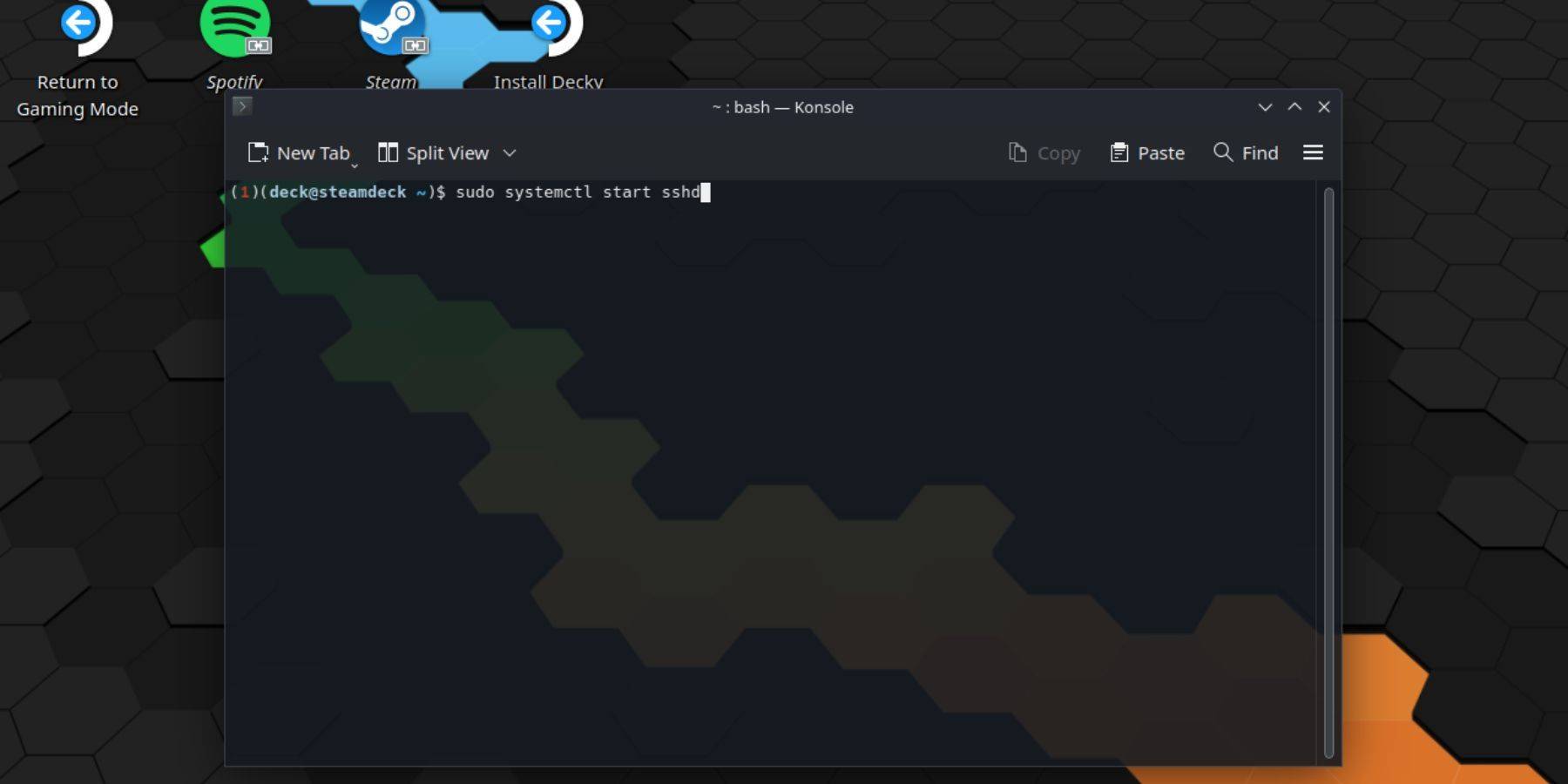 siga estas etapas para ativar o ssh:
siga estas etapas para ativar o ssh:
- Power no seu convés de vapor.
- Acesse o menu do vapor (botão de vapor).
- Navegue até
Configurações> Sistema> Configurações do sistema> Ativar modo de desenvolvedor. - Volte ao menu Steam.
- Selecione
Power> Alterne para o modo de desktop. - Abra o Konsole no menu Iniciar.
- Defina uma senha (se você ainda não o fez) usando o comando:
passwd. - Ativar ssh usando:
sudo systemctl start sshd. - Para garantir que o SSH inicie após uma reinicialização, use:
sudo systemctl atabille sshd. - Agora você pode acessar seu baralho a vapor remotamente usando um cliente SSH de terceiros.
CUIDADO: Evite modificar ou excluir arquivos do sistema para evitar a corrupção do SO.
Desativando SSH no seu convés de vapor
Para desativar o SSH:
- Abra o Konsole no menu Iniciar.
- Use
sudo systemctl desative sshdpara impedir que o SSH inicie automaticamente na reinicialização. Para interromper imediatamente o SSH, usesudo systemctl stop sshd.
Conectando -se ao seu baralho a vapor via SSH
 Depois que o SSH estiver ativado, você pode usar um cliente de terceiros como o Warpinator. Instale o Warpinator no seu baralho a vapor e no seu PC e inicie -o em ambos os dispositivos simultaneamente para facilitar a transferência de arquivos.
Depois que o SSH estiver ativado, você pode usar um cliente de terceiros como o Warpinator. Instale o Warpinator no seu baralho a vapor e no seu PC e inicie -o em ambos os dispositivos simultaneamente para facilitar a transferência de arquivos.
Como alternativa, se você estiver usando um PC Linux, poderá se conectar diretamente através do seu gerenciador de arquivos. Digite sftp://deck@SteamDeck na barra de endereços e forneça a senha definida anteriormente.


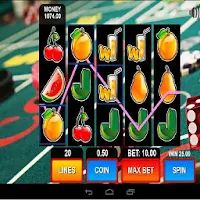





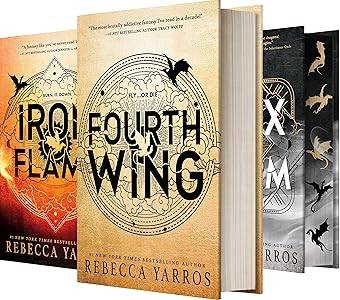

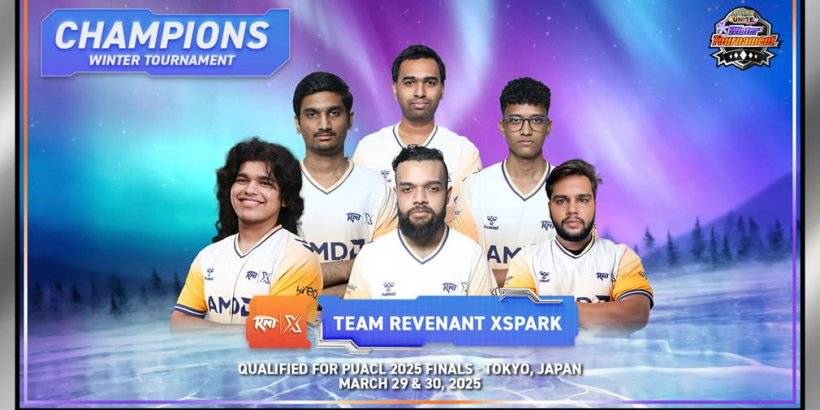












![FurrHouse [Ch. 3]](https://images.dshu.net/uploads/30/1719555089667e54115d59f.jpg)




